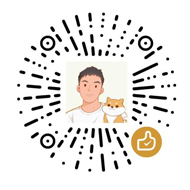Wireguard安装笔记
04/04/2025 15:01
文章目录
- 先决条件
- WireGuard 安装(Wg-easy)
docker 常用命令
VPS安装Wireguard的先决条件
- 带公网IP地址的设备 / IPV6 也可以 (该笔记使用的Ubuntu18.04 操作系统的VPS 作为例子)
- VPS 启用SSH
- VPS安装Docker
VPS Wireguard 的安装步骤
1. Docker 安装
sudo apt install docker.io docker-compose
sudo service docker start
whoami
sudo usermod -aG docker {ubuntu} //添加用户进docker组
exec su - $USER //输入密码2. 创建Wg-easy 密码和密匙
docker run -it ghcr.io/wg-easy/wg-easy wgpw {你的密码}
PASSWORD_HASH='$2a$12$NJOIUwURc7qX4XnihBNKqOTSqKVxGJahAmwg6FUuboLvxzapBCYHK' //{你的密码}
//系统自动开始拉取镜像并返回密码密匙
//复制保存好密匙3. 运行wg-easy docker 镜像
docker run --detach \
--name wg-easy \
--env LANG=en \
--env WG_HOST={你的服务器地址} \
--env PASSWORD_HASH='{步骤2中获取的密码密匙}' \
--env PORT=51821 \
--env WG_PORT=65534 \
--volume ~/.wg-easy:/etc/wireguard \
--publish 65534:65534/udp \
--publish 51821:51821/tcp \
--cap-add NET_ADMIN \
--cap-add SYS_MODULE \
--sysctl 'net.ipv4.conf.all.src_valid_mark=1' \
--sysctl 'net.ipv4.ip_forward=1' \
--restart unless-stopped \
ghcr.io/wg-easy/wg-easy
docker ps //查看容器 运行状态 以及列表
docker stop wg-easy //停止容器
docker start wg-easy // 启动容器
docker rm wg-easy //删除容器4. 登录wg-easy 添加peer
当容器运行正常之后,可以在浏览器中访问服务器地址带上端口进行访问
例如: http://{服务器地址}:51821
密码请输入步骤2中你设置的密码即可添加
peer的配置信息在下载下来的cnf文件中, 使用notepad++查看
Docker 常用命令
docker ps //查看容器 运行状态 以及列表
docker stop wg-easy //停止容器
docker start wg-easy // 启动容器
docker rm wg-easy //删除容器